Hauptlinks
Suchen
3DCenter IRC-Channel
Allgemeines
Der 3DCenter.org Chat basiert auf dem Internetdienst "IRC", welcher bereits seit den Anfängen des Internets als Kommunikationsnetzwerk existiert. Die Abkürzung IRC steht für Internet Relay Chat und ist vergleichbar mit Anwendungen wie HTTP oder FTP. Als Subnetzwerk haben wir uns für das sogenannte "QuakeNet" entschieden, da man hier neben unserem Channel noch zehntausende andere Channel findet, die nahezu alle denkbaren Interessensbereiche abdecken.
Aufgrund der langjährigen Geschichte des IRC haben sich im Laufe der Zeit Umgangsformen etabliert, die sich "NETtiquette" nennen. Gäste werden getreu dem Motto "So wie es hinein schallt, so schallt es heraus" behandelt. Wer Höflichkeit von der Community erwartet, sollte der Community selbst Höflichkeit entgegenbringen. Wenn Fragen nicht auf der Stelle beantwortet werden, sollte man sich in Geduld üben, da alles andere nur den gegenteiligen Effekt haben würde.
Zudem ist es der allgemeinen Hilfsbereitschaft in der Regel nicht zuträglich, wenn man vor dem Stellen einer Frage allgemein nachfragt, ob jemand bereit ist, einem zu helfen. Denn woher soll man das im voraus wissen? Als beste Lösung hat sich erwiesen, die Frage einfach in den Raum zu werfen! Nicht vergessen sollte man in diesem Zusammenhang, dass der IRC zumeist als eine Art Instant Messenger wie ICQ oder MSN genutzt wird. Dies bedeutet, dass die virtuelle Anwesenheit nicht mit einem kontinuierlichem "Gechatte" gleichzusetzen ist.
Chat über den Browser
Wer erstmal in den Chat reinschnuppern möchte oder Probleme bei der Einrichtung eines IRC-Clienten wie mIRC hat, kann mittels eines Java-Applets über den Browser dem Chat beitreten. Dazu muss lediglich im folgenden Formular der gewünschte Nickname angegeben werden:
Überblick 3DCenter IRC-Channel
Um die Prozedur für den erfahrenen und mit dem IRC vertrauten Nutzer an dieser Stelle zu verkürzen, sind hier die Eckdaten, um sich am 3DCenter IRC-Channel zu beteiligen. Sollte mIRC oder ein anderer Client bereits im Hintergrund laufen, reicht ein Klick auf diesen Link. Für eine manuelle Eingabe lauten die Daten:
- Server: de.quakenet.org:6665-6669
- Channel: #3dcenter
mIRC Anleitung
In den folgenden Abschnitten wollen wir nun Schritt für Schritt der Konfiguration des IRC-Clients mIRC erklären. Diese Anleitung behandelt jedoch lediglich die grundlegendsten Funktionen und nicht eventuell abweichende Einstellungen für Benutzer, die eine Firewall nutzen oder einen Proxy Server verwenden.
Zuallererst benötigt man das Programm mIRC, welches man von diversen Seiten herunterladen kann. Auf der offiziellen mIRC Seite hat man eine mannigfaltige Auswahl von Download-Servern, welche auf der ganzen Welt verteilt sind. Die Software ist für alle gängigen Betriebssysteme (Windows 3.1 bis hin zu Windows Vista) verfügbar. Linux-Anwender bevorzugen in der Regel XChat, jedoch gibt es auch zahlreiche weniger umfangreiche Clients, wie den in der Desktop-Umgebung KDE integrierten KSirc.
Nach dem Download kann mIRC in einen beliebigen Ordner auf der Festplatte installiert werden. Da mIRC keine Einträge in der Registry benötigt, ist eine erneute Installation nach einer Betriebssysteminstallation nicht erforderlich. Kurz nach dem ersten Start begrüßt uns ein PopUp, das man durch einen Klick auf Continue wieder verschwinden lässt. Wenn die 30 Tage Testzeit von mIRC abgelaufen sind, muss man diese Prozedur bei jedem Start vollführen.
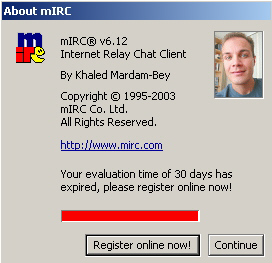
Kurz darauf öffnen sich automatisch die "mIRC Options", in denen die grundlegenden Eigenschaften für die Verbindung angegeben werden. Die Angaben bei "Connect" sind beliebig. All zu einfache Nicknames sollten jedoch vermieden werden, da bei der Fülle an Usern im Netzwerk davon auszugehen ist, dass diese schon belegt sind. Die eMail-Adresse wählt man beliebig, sie muss auch nicht wahrheitsgemäß sein. Unter "Servers" bei "IRC Network" muss hier das Quakenet angegeben werden, bei "IRC Server" wird "Quakenet: Random DE server" ausgewählt.
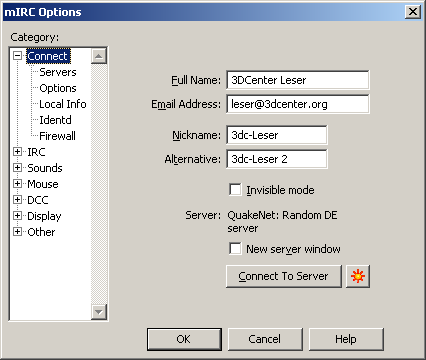
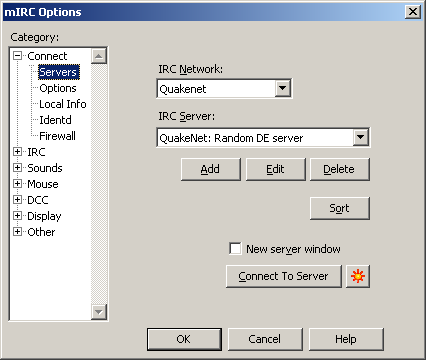
Um nach dem Verbinden automatisch dem 3DCenter-Channel beizutreten, müssen unter "Options->Perform" noch folgende Einstellungen vorgenommen werden. Wichtig ist hierbei die Aktivierung der Checkbox namens "Enable perform on connect". Danach fügt man mit "Add" das Quakenet hinzu und tippt unter Perform Commands: "/join #3dcenter" ein.

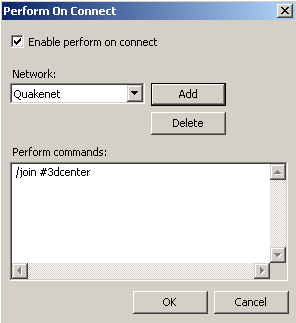
Nun wird das aktuelle Fenster durch Bestätigung des "OK Buttons" geschlossen und danach die Verbindung zum Server gestartet. Dies geschieht über das Pfeilsymbol ("Connect") am linken, oberen Bildschirmrand.
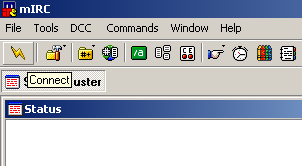
Das Fenster mit dem Topic "mIRC Channel Folders" kann getrost geschlossen und zuvor über die Checkbox "Pop up Folder on Connect" deaktiviert werden, da bereits automatisch der 3DCenter-Channel angewählt wurde. Dieses Fenster wird in Zukunft nicht mehr benötigt.
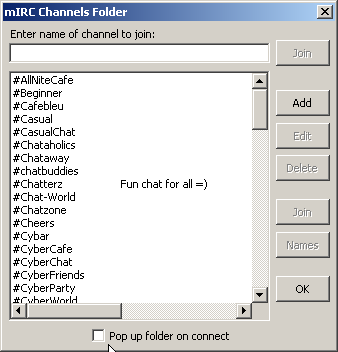
Es ist vollbracht: Der 3DCenter IRC-Channel #3dcenter im Quakenet ist erreicht.
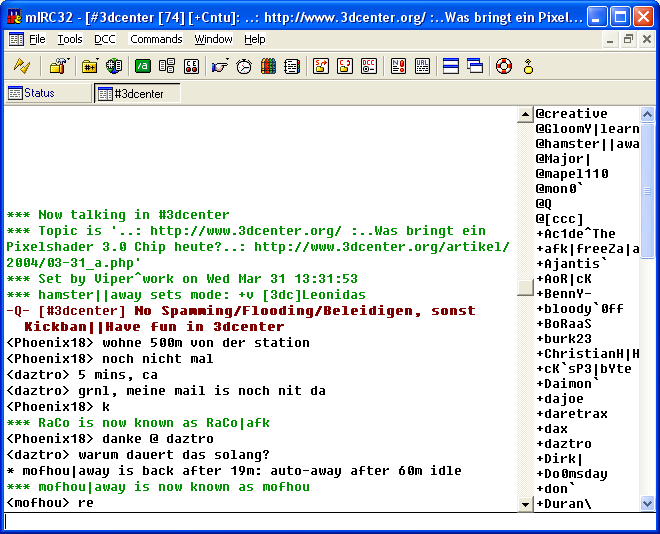
Für absolute Neueinsteiger: Rechts sind die im Channel aktuelle anwesenden User gelistet, wobei diejenigen mit einem "@" vor dem Namen Administrator-Rechte besitzen. Zentral ist das Feld mit den bereits geschriebenen Messages zu sehen, ganz unten die Eingabezeile für eigene Messages (welche dann mit anderer Farbe angezeigt werden).
Ansonsten wäre noch zu erwähnen, dass im IRC recht stark mit Abkürzungen hantiert wird, welche für Neueinsteiger am Anfang eventuell verwirrend sein können. Eine "Übersetzungsliste" dieser Abkürzungen findet sich hier. Und letztlich befindet sich hier noch eine Erklärung der wichtigsten IRC-Kommandos für fortgeschrittene User.
Credits
Diese Anleitung wurde ursprünglich bei der ComputerBase veröffentlicht und dort von Jan-Frederik Timm geschrieben, welchen wir an dieser Stelle noch einmal unseren Dank aussprechen möchten. Für das 3DCenter modifiziert von Duraner, Dank auch an Dich.


